Как ошибка «Ваше подключение не защищено» выглядит в разных браузерах
Когда вы получите подобное сообщение об ошибке, вы перейдете на новую страницу. Некоторые браузеры используют простые сообщения, в то время как другие используют коды предупреждений и знаки.

Google Chrome
Когда вы получите это сообщение об ошибке в Google Chrome, вы попадете на страницу с названием «Ошибка конфиденциальности». На нем браузер покажет большой красный восклицательный знак и сообщение «Ваше соединение небезопасно». Он предупредит вас, что злоумышленники могут попытаться украсть пароли, сообщения или кредитные карты. Сообщение даст вам возможность вернуться на предыдущую страницу, перейти к дополнительным настройкам или попробовать продолжить работу над сайтом.
Также на странице будет код ошибки. Вот некоторые из наиболее распространенных:
- NET :: ERR_CERT_COMMON_NAME_INVALID
- Ошибка сертификата SSL
- ERR_SSL_VERSION_OR_CIPHER_MISMATCH.
- NET :: ERR_CERT_WEAK_SIGNATURE_ALGORITHM
- NET :: ERR_CERT_AUTHORITY_INVALID NTE :: ERR_CERTIFICATE_TRANSPARENCY_REQUIRED
- NET :: ERR_CERT_DATE_INVALID
- ERR_CERT_SYMANTEC_LEGACY

Mozilla Firefox
В Mozilla Firefox это сообщение похоже, но звучит немного иначе: «Ваше соединение небезопасно». В нем говорится, что владелец сайта настроил его неправильно. У вас также есть возможность вернуться или перейти к дополнительным настройкам.
Наиболее распространенные коды ошибок, которые вы можете увидеть в Firefox:
- SEC_ERROR_EXPIRED_CERTIFICATE
- SSL_ERROR_BAD_CERT_DOMAIN
- ERROR_SELF_SIGNED_CERT
- SEC_ERROR_OCSP_INVALID_SIGNING_CERT
- SEC_ERROR_EXPIRED_ISSUER_CERTIFICATE
- SEC_ERROR_UNKNOWN_ISSUER.
- MOZILLA_PKIX_ERROR_ADDITIONAL_POLICY_CONSTRAINT_FAILED
- MOZILLA_PKIX_ERROR_MITM_DETECTED

Safari
Если вы пользуетесь браузером Safari, на новой странице вы получите сообщение о том, что это соединение небезопасно и что открываемый вами веб-сайт может выдавать себя за сайт, к которому вы хотите получить доступ, чтобы украсть вашу личную или финансовую информацию.

Microsoft Edge
Если вы используете Microsoft Edge, вы увидите сообщение, которое выглядит почти идентично сообщению Google Chrome с восклицательным знаком и сообщением «Ваше соединение небезопасно». Если сертификат не соответствует домену, к которому вы пытаетесь подключиться, вы увидите тот же код.
Наиболее распространенные коды ошибок, которые вы можете увидеть в Microsoft Edge:
- NET :: ERR_CERT_COMMON_NAME_INVALID
- Код ошибки: 0
- DLG_FLAGS_SEC_CERT_CN_INVALID
- DLG_FLAGS_INVALID_CA
Если вы используете браузер Google Chrome Google Chrome
Чтобы войти на страницу маршрутизатора через компьютер или ноутбук, и появится сообщение о том, что ваше соединение не является частным, или злоумышленники могут попытаться украсть вашу информацию, или этот сайт небезопасен, или ваше соединение небезопасно Ваше соединение не является частным Как на следующей картинке.
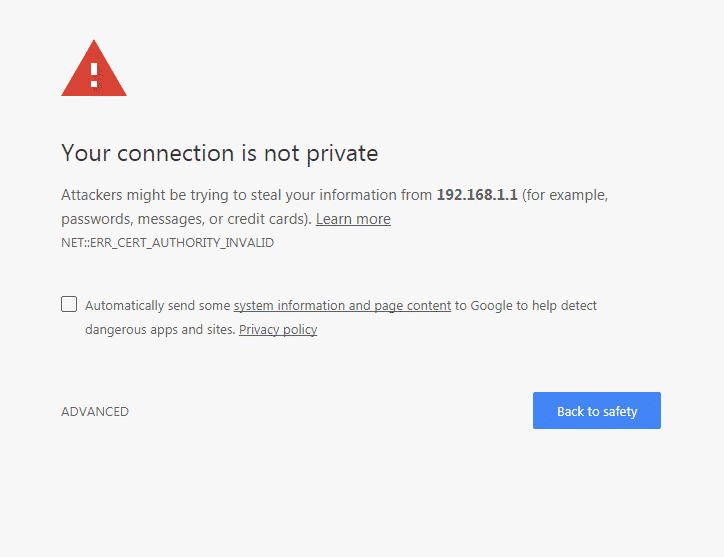

Ваше соединение не является приватным Ваше соединение небезопасно
Ваше соединение не является частным أو
- Нажмите на Расширенные настройки أو Расширенные настройки أو продвинутый В зависимости от языка браузера.
- Затем нажмите Продолжайте 192.168.1.1 (небезопасно) أو перейти к 192.168.1.1 (небезопасно).После этого вы сможете зайти на страницу маршрутизатора естественным образом, как показано на следующих рисунках.
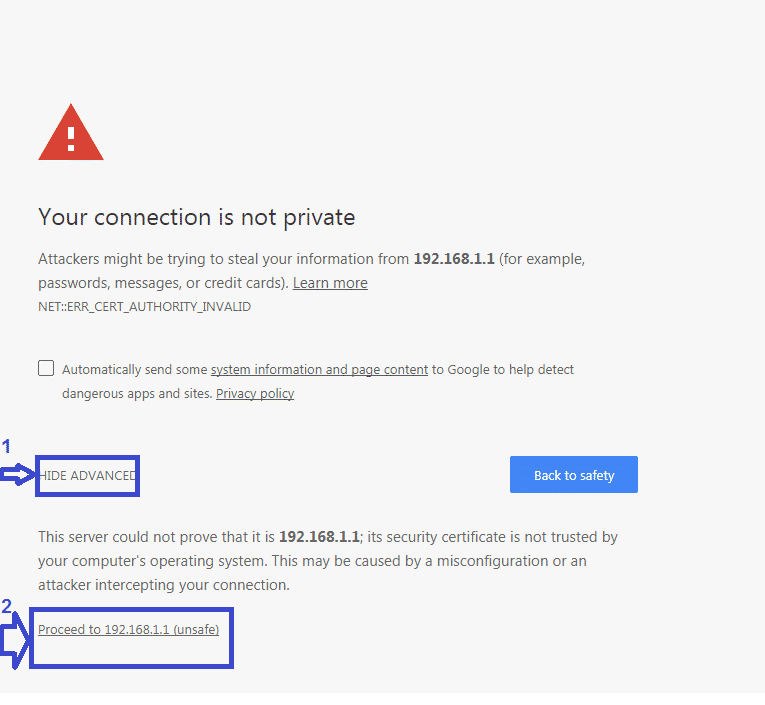
Решение проблемы в ОС «Windows XP»
Если у вас не открывается опера, а система вашего ПК носит гордое имя «Windows XP», то здесь все гораздо проще. Вам нужно пройти по адресу:С:\Documents and Settings\Имя пользователя\ApplicationData\и удаляем папку «Opera».Далее, идем в папку:C:\WINDOWS\Prefetch\и выдергиваем все файлы, которые носят имя «Opera». Не пропустите файл»OPERA.EXE-12085680.pf» он играет большую роль в системе.После данных операций, проходим в меню «Пуск» и заходим в «Панель управления», выбираем раздел «Установка и удаление программ» и здесь находим и удаляем наш злополучный браузер. После этого делаем перезагрузку операционной системы и производим новую установку. Я так делал много раз и в последствии, вопрос «Что делать, если не открывается опера?» — меня более не беспокоил.Если вы хотите сделать из своего браузера портабельную версию, а затем скинуть ее на флешку и перенести на другой ПК, то этот вариант вам поможет.
Только следует помнить, из каких папок и какие файлы вы копировали.
Вот такими, в принципе не сложными операциями, вы избавите себя от проблем «не открывания» данного браузера. Еще одной проблемой, которая может помешать Вам быстро работать в интернете могут стать заблокированные сайты. О том, как открыть доступ к заблокированным сайтам, Вы можете узнать также на нашем сайте. Как видите, в следующих постах, вас ждет еще масса полезной информации. Оставайтесь с нами и мы ответим на все Ваши вопросы.
Лечение реестра
Проблемы с запуском браузера могут быть обусловлены ошибкой реестра, что является нередким в случае с Opera. Копаться в самом реестре вам совершенно не обязательно, так как весь этот ужас можно исправить простой бесплатной утилитой.
- Пройдите по этой ссылке и загрузите CCleaner. Можете сразу же запускать приложение и устанавливать его.
- Запустите установленную программу, перейдите в раздел реестра и запустите поиск проблем.
- После завершения сканирования, вылечите все найденные ошибки.
- Когда приложение запросит бекап, лучше согласиться.
- Сохраните бекап на рабочий стол, чтобы не пришлось подолгу его искать.
- Выберите «Исправить всё».
- После завершения лечения закройте всё открытое, перезагрузите компьютер и удалите созданный бекап.
Причина 3: неправильная работа антивирусных программ
Работа некоторых антивирусных программ может выполняться чересчур тщательно, из-за чего защищенные веб-страницы не могут быть загружены.
Чтобы это проверить, вам потребуется лишь на время отключить работу своего антивируса, а затем попробовать перейти на проблемный веб-сайт в Opera – если проблема была решена, вы лишний раз подтвердили подозрения по поводу браузера.
В таком случае вам потребуется отправиться в настройки антивируса, а именно, найти раздел, отвечающий за SSL-сканирование или проверку протокола HTTPS – данное сканирование рекомендуется или вовсе отключить, или добавить сайты, которые у вас не загружаются в список исключений.
Если не работает ни один браузер
Если вы не можете зайти в интернет даже используя Internet Explorer, проблема заключается вовсе не в браузере Opera и отбросив ошибку сетевого подключения, придётся лезть в реестр.
Проверка сетевого подключения
Очень часто пользователи путают неисправности интернета с проблемами своего браузера и стоит первым делом проверить сетевое подключение.
Откройте меню «Пуск» и перейдите в панель управления.Перейдите в панель управления
Выберите «Просмотр состояния сети и задач».Выберите «Просмотр состояния сети и задач»
Нажмите на ваше подключение.Нажмите на ваше подключение
Обратите внимание на соотношение отправленного объёма данных к принятому. Если количество принятых пакетов очень мало, на фоне отправленных, проблема заключается в вашем соединении с интернетом и Opera не виновата.Сравните соотношение принятого к отправленному
Исправление реестровой ошибки
Если у вас не запускается ни один браузер, а сетевое подключение работает прекрасно, придётся лезть в реестр.
Лечение реестра, описанное выше, вам не поможет.
- Откройте меню «Пуск» и запустите «regedit» через строку поиска.Запустите «regedit» через строку поиска
- Теперь нам предстоит долгий путь. Переходите в «HKEY_LOCAL_MACHINE», нажимая на плюсик рядом с папкой.Переходите в «HKEY_LOCAL_MACHINE»
- Дальше идём таким путём: SOFTWARE/Microsoft/Windows NT/CurrentVersion.HKEY_LOCAL_MACHINE/SOFTWARE/Microsoft/Windows NT/CurrentVersion
- Найдите тут папку Windows и единожды нажмите на неё.Найдите тут папку Windows и единожды нажмите на неё
- В правой части окна нажмите правой кнопкой мыши на AppInt_DLLs и выберите «Изменить».Измените AppInt_DLLs
- Введите значение «0» и нажмите «ОК».Введите значение «0»
- После удалите изменённый файл и перезагрузите компьютер.Удалите изменённый файл
Суть проблемы
Самые распространенные устройства в мире — персональные компьютеры и ноутбуки. Используя свои внутренние возможности, они могут легко решать различные задачи, обрабатывать огромный объем информации и хранить значительный объем пользовательских данных.
В последнее время смартфоны и коммуникаторы составляют серьезную конкуренцию по популярности и количеству используемых устройств. Обладая уникальной степенью мобильности, они бесценны для любого типа связи и обмена информацией между пользователями. Катализатором роста полярности стало создание и широкое распространение международной компьютерной сети «Интернет».
Информационная сеть оправдывает свое название на все сто и содержит всевозможную информацию о любой проблеме, предоставляя пользователю доступ к любому запросу. Кроме того, в Интернете вы можете легко обмениваться любыми данными, смотреть видео и слушать музыку, хранить свои личные данные или предлагать информацию для просмотра, общаться с друзьями и находить новых знакомств и многое другое.
Благодаря своей огромной популярности Интернет привлекает различных мошенников. Используя передовые методы манипулирования сознанием, а также используя вредоносные программы (вирусы), они пытаются украсть персональные данные пользователей и другую конфиденциальную информацию, представляющую интерес для использования в злонамеренных целях. Поэтому вопрос защиты всех «Интернет-соединений» и безопасности использования «Интернет» имеет первостепенное значение.
Для удобного и безопасного доступа в Интернет пользователю необходимо использовать специальное программное обеспечение, позволяющее выполнять все описанные действия и отвечающее всем требованиям безопасности. Такая программа (или другими словами компьютерное приложение) называется веб-браузером.
Пользователям доступно большое количество веб-браузеров для собственного использования. Все представленные браузеры имеют стандартный набор функций и выполняют схожие действия с небольшими отличиями. Поэтому вы можете смело использовать любой веб-браузер по своему усмотрению, который в большей степени вам подходит, не опасаясь, что некоторые «интернет-функции» вам недоступны. В современных браузерах основной упор делается на объединение возможностей различных веб-приложений и их взаимозаменяемость.
Сегодня мы остановимся на освещении популярного веб-браузера «Google Chrome» и разберемся, как он отображает информацию на сайтах.
После установки последней версии обновления «Google Chrome 68» браузер помечает все веб-сайты с расширением, отличным от HTTPS, как «Небезопасный»
Это сделано для того, чтобы привлечь внимание пользователей к веб-сайтам, которые не используют безопасное соединение «HTTPS». Никаких серьезных изменений не произошло: «HTTP-сайты» стали еще более безопасными, чем когда-либо, но Google намерен поощрять пользователей использовать более безопасные сайты с зашифрованными соединениями
В будущем Google даже планирует убрать флаг «Защищено» из адресной строки, отражая мнение о том, что безопасная связь по протоколу HTTPS становится нормой и что переход с HTTP на HTTPS ни в коем случае не является трудным и необходимым. Ведь по умолчанию все сайты должны быть безопасными.
Прочие замечания
Все эти действия помогут пользователю понять, как убрать незащищённое подключение, или как отключить https в Google Chrome и других браузерах, или как действовать, когда эти способы не помогают. Предупреждения, содержащие буквосочетания «ssl», «err», «error», «protocol» всегда подразумевают ошибки в работе браузера или ОС. Ещё хуже тогда, когда эта проблема блокирует вход к платёжным системам, аккаунтам «Вконтакте», «Одноклассники» или Youtube.
Решать проблему нужно с понимания того, почему она возникла и как решить её именно на конкретном компьютере. Нужно предпринимать любые способы решения проблемы, иначе потом окажется, что на компьютере, ноутбуке или устройстве «Андроид» был вирус и пользователю не будет удаваться подключиться к интернету вообще. Это в худшем случае и лучше до такого не доводить.
Originally posted 2018-04-30 04:14:05.
Если вы используете браузер Firefox
Чтобы войти на страницу маршрутизатора через компьютер или ноутбук, и появится сообщение о том, что ваше соединение не является частным, или злоумышленники могут попытаться украсть вашу информацию, или этот сайт небезопасен, или ваше соединение небезопасно Ваше соединение не является частным Как на следующей картинке.

Ваше соединение не является приватным Ваше соединение небезопасно
Ваше соединение не является частным أو
- Нажмите на Расширенные настройки أو Расширенные настройки أو продвинутый В зависимости от языка браузера.
- Затем нажмите исключение أو Добавить исключение أو добавить исключение.
- Затем нажмите Подтверждение исключения أو Подтвердите исключение безопасности.Затем, естественно, откроется страница маршрутизатора, и вы сможете легко настроить маршрутизатор, как показано на следующих рисунках.
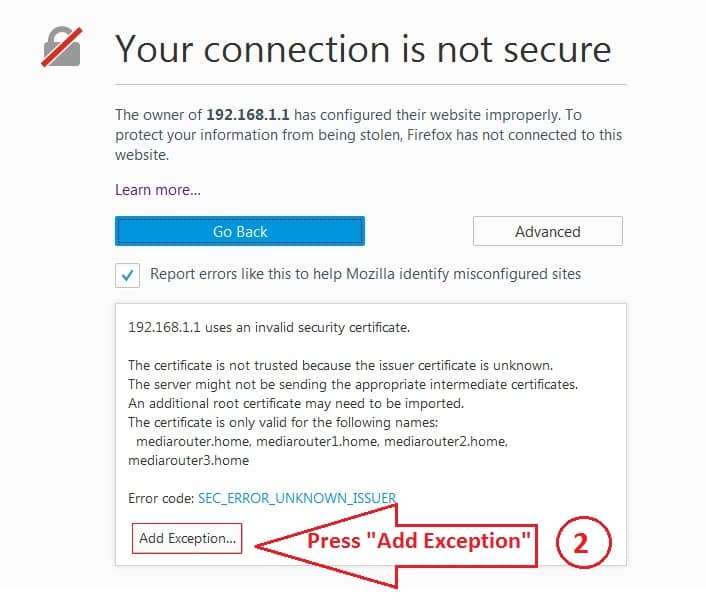

Что означает ошибка «Ваше подключение не защищено»?
Сообщение об ошибке «Ваше соединение небезопасно» указывает на то, что соединение небезопасно. Это означает, что если вы не используете антивирус или шифрование, ваше устройство может стать золотой жилой для хакеров.
Чтобы получить доступ к веб-сайту, браузер должен проверить цифровые сертификаты, установленные на сервере, чтобы убедиться, что веб-сайт соответствует стандартам конфиденциальности и безопасен для использования в будущем. Если ваш браузер обнаружит, что с сертификатом что-то не так, он попытается заблокировать вам доступ к этому сайту. Именно в это время вы увидите сообщение «Ваше соединение небезопасно”.
Если ваше соединение небезопасно, это обычно происходит из-за ошибки в сертификате SSL.
Что такое ошибка SSL-соединения?
Сертификат Secure Sockets Layer (SSL) предназначен для обслуживания веб-сайтов через защищенные HTTPS-соединения. HTTPS — это защитный барьер, используемый для безопасной авторизации подключений и защиты данных.
Ошибка SSL-соединения возникает, когда в браузере нет безопасного способа открыть запрошенный сайт.
Когда браузер видит, что соединение небезопасно, он попытается запретить вам доступ к этому сайту.
Существует несколько причин сбоя SSL-соединения:
- Сертификат отсутствует или просрочен
- Ошибка сервера
- Ваш антивирус или настройки даты и времени отключены
- Ваш браузер устарел
Если сообщение вызвано ошибкой на сервере, вам нужно подождать, пока владелец этого сервера устранит ошибку.
Разбираемся в причинах
Если в opera страница аварийно закрыта, то для начала попробуем определить, что именно привело к данной проблеме. Для этого вспоминаем, что именно мы делали перед тем, как произошла ошибка. К примеру, некоторые пользователи жалуются, что данная проблема возникает, когда среди нескольких вкладок открыта страница с перепиской Вконтакте. Однако, не только это приводит к проблеме, но и открытие сайта, который внушительно «весит». Причем, характерна ошибка больше всего для последних версий.
Ошибка может появляться и более ранних версиях браузера. Исправить ее можно, обновив интернет-обозреватель и плагины, установленные в нем. Это может происходить в случае, если отключено автоматическое обновление.
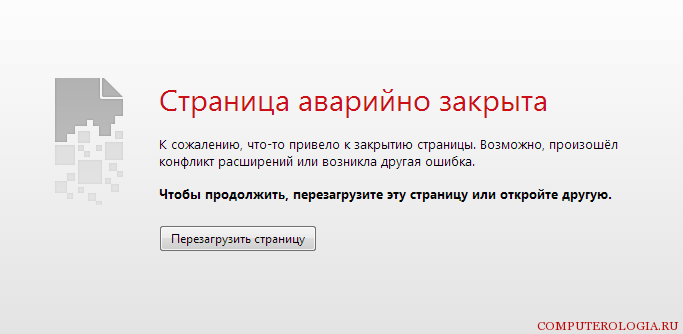
Еще одна причина появления ошибки – заполненный кэш. В подобной ситуации попробуйте и куки-файлы. Скорее всего, просто нет места для того, чтобы браузер записал новые файлы. Поэтому необходимо проделать следующее:
- Открываем браузер.
- Переходим в Инструменты – История.
- Нажимаем кнопку «Очистить…».
- Выбираем время «С самого начала…».
- Устанавливаем выделения рядом с пунктами, предлагающими и кэш-память.
- Нажимаем кнопку ОК.
Способ 5: Переустановка программы
В ситуациях, когда рассматриваемый сбой появляется только в Opera, возможно, причина в каком-то из компонентов приложения. Решение в таком случае простое – браузер стоит переустановить.
- Перед удалением сделайте резервную копию всех важных данных (закладок и экспресс-панели), в чём вам помогут инструкции далее.
Подробнее: Сохраняем закладки и экспресс-панель в Opera
![]()
Удалите программу любым удобным способом, например, с помощью сторонних деинсталляторов для более надёжного результата.
![]()
Загрузите на компьютер самую свежую версию Оперы и установите её.
![]()
Импортируйте в свежеустановленный браузер сохранённые ранее данные.
![]()
После этих манипуляций проблема должна быть устранена.
Помимо этой статьи, на сайте еще 12010 инструкций. Добавьте сайт Lumpics.ru в закладки (CTRL+D) и мы точно еще пригодимся вам.
«Ваше подключение не является приватным» — как исправить ошибку SSL в Opera в 2022 году
Для начала небольшой ликбез по теме. Такие сообщения могут выводиться, если браузер обнаруживает несоответствие сертификата SSL — криптографического протокола, который защищает подключение с помощью ассиметричного метода шифрования. Причины сбоя могут быть разные, но, чаще всего их следует искать в самом пользовательском ПК. Поговорим об этом подробнее, но сначала обсудим опасность такой ситуации.
Насколько опасна ситуация, когда в браузере появляется ошибка приватности
Опасность такой ситуации зачастую невелика, однако лучше перестраховаться. Ведь «ненадёжным» сайтам не доверяют как пользователи, так и сами поисковые системы. А если в них нужно вводить какие-то свои данные — от логина и пароля до финансовых сведений — очевидно, что риски только возрастают.
Помимо этого, такие данные могут перехватить по пути к сайту (так называемая атака «человек посередине»). В общем, как говорил Козьма Прутков, лучше перебдеть.

SSL-ошибка в Опере о том, что подключение не является приватным, встречается довольно часто, притом что далеко не всегда ее следует воспринимать, как повод для переживания
Возможные причины появления уведомления об ошибке
Сообщения об ошибке SSL-сертификата могут возникать по разным причинам. Иногда это происходит из-за проблем на компьютере пользователя.
Среди них:
- на ПК есть вирус, который пытается передать данные и вмешивается в работу сети;
- на устройстве установлены неверные дата и время;
- используется устаревшая версия браузера;
- в работе веб-обозревателя есть ошибки;
- сайт заблокирован антивирусом или брандмауэром, а порой и самим браузером;
- в браузере установлены расширения, которые блокируют работу SSL-сертификата;
-
используется режим Turbo (эксклюзивный режим Opera, позволяющий ускорить работу на медленных каналах связи).
Помимо этого, возможны и явно несвязанные с браузером проблемы, которые также могут влиять на работу браузера.
Как правило, к ним относятся:
- отсутствие последних обновлений Windows;
- гораздо реже – сторонние программы, вроде VPN или прокси, если они установлены отдельно от браузера.
А иногда могут проблемы могут носить и внешний характер:
- сервер, который поддерживает конкретный сайт, просрочил сертификат безопасности или же его отозвали;
- сайт или весь сервер был заблокирован провайдером или правительством.
Способы устранения проблемы
Конкретный способ устранения проблемы зависит от причины самого сбоя. Для начала нужно вспомнить, что вы делали до того, как сайт перестал открываться.
Среди возможных решений:
Перевести дату/время. Можно это сделать вручную или довериться автоматической настройке. После можно перезапустить браузер. Само время настраивается в разделе «Параметры» —> «Время и язык».
Вспомнить, какие расширения вы устанавливали в последнее время и отключить их. Отключать можно по одному, проверяя, не появилось ли соединение. Сделать это можно в браузере в разделе «Расширения».
В антивирусе временно отключить защиту. Каждое решение делает это по-своему, потому нужно смотреть по конкретному антивирусу
При этом важно — не отключайте его полностью, достаточно именно защиту.
Проверить компьютер на вирусы. Лучше всего это делать другим антивирусом, а не тем, что установлен
К примеру, это могут быть Kaspersky Removal tool или Dr.Web CureIt!. После рекомендуется обновить базы антивируса до последних версий и просканировать компьютер ещё раз.
Обновить браузер и Windows. Веб-обозреватель обновляем в разделе «Справка» —> «О программе». А Windows — в «Центре обновлений». Также можете переустановить сам браузер.
Удалить сторонние программы, которые так или иначе работают с сетью. Их можно найти в списке «Установка и удаление программ». Там их можно отсортировать по дате установки.
Отключить режим Turbo в Opera, ведь зачастую он только мешает.
Если сайт заблокирован на уровне провайдера, это ограничение можно обойти с помощью той же Opera — встроенный VPN‑сервис позволяет это сделать. А вот в случае истечения срока действия сертификата, придётся ждать, пока это исправят администраторы сервера.
Антивирус
Для начала попробуйте отключить защиту на время. Для этого в трее найдите свою антивирусную программу, нажмите по ней правой кнопкой и далее выберите «Выключить защиту». Если после этого никаких проблем с браузером не возникнет, то скорее всего проблема с настройками доступа и фильтрации по протоколу «https». У разных антивирусов, раздел настроек находятся в разных местах, но сам принцип одинаковый. Покажу на примере ESET NOD32.
![]()
- В настройках находим раздел интернета;

- Выбираем верхний раздел и кликаем по шестеренке;
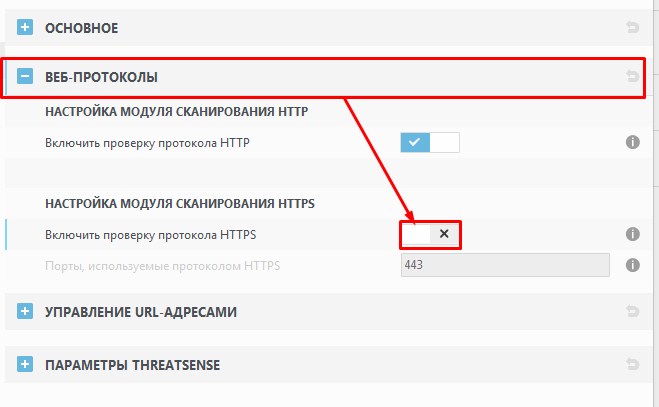
- Выключаем модуль сканирования именно для HTTPS. После нажимаем «Ок» и пробуем снова зайти на сайт.
![]()
- Если это не поможет, то попробуйте и вовсе отключить фильтрацию SSL и TSL. Он полностью отключает фильтры даже для сайтов, который не имеют нужных сертификатов. В «НОД» данный раздел находится слева в главной вкладке «Интернет и электронная почта».
Как исправить ошибку «Ваше соединение не защищено»
Мы рассмотрим все возможные способы, для исправить ошибку «Ваше подключение не является приватным». Советуем двигаться сверху вниз, так как они расположены в порядке сложности.
Способ №1. Обновите страницу
Начинать нужно с самого простого и очевидного. Чтобы исправить ошибку «Ваше соединение не защищено» обновите веб-страницу. Ведь предупреждение могло отобразиться в вашем браузере по ошибке. Нажмите клавишу F5 на вашей клавиатуре либо кнопку «Обновить». Страница в браузере перезагрузится. Если этот способ не помог – двигаемся дальше.
Способ №2. Обновите настройки даты и времени
Если настройки даты и времени отключены, это может вызвать ошибки сертификата, из-за которых браузер будет отображать это предупреждение. Обновление этих настроек – лучший способ решить проблему «Ваше соединение не защищено», если это является ее причиной.
На Windows
Если вы пользуетесь операционной системой Windows XP, Windows 7 или Windows 10 делать нужно следующее:
Шаг №1. Введите «Панель управления» в меню «Пуск» без кавычек. Щелкните на панели управления.
Шаг №2. В появившемся меню выберите «Часы и регион».
Шаг №3. В появившемся окне выберите «Дата и время».
Шаг №4. Щелкните вкладку с надписью «Время по Интернету». Затем выберите «Изменить параметры…».
Шаг №5. Во всплывающем окне убедитесь, что в поле рядом с «Синхронизировать с сервером времени в Интернете» стоит галочка. Затем нажмите «Обновить сейчас». Когда обновление будет завершено (что должно занять менее секунды), нажмите «ОК».
На Mac OS
Если же вы пользователь системы Mac OS. Перейдите в меню Apple > > «Системные настройки». Нажмите на пункт меню «Дата и время». В разделе Часовой пояс у вас должна быть установлена галочка на «Автоматически выбирать часовой пояс».
Теперь перезапустите ваш браузер Mozilla Firefox, Опера или Хром. Снова вернитесь на страницу, чтобы посмотреть, сработал ли этот способ в вашем случае. Все еще пишет ошибку? Двигаемся дальше.
Способ №3. Очистите кэш браузера
Очистка кэша в вашем браузере Mozilla Firefox (Мозила), Yandex, Opera, Google Chrome или любом другом – комплексное решение многих проблем.
Однако, для начала, проверьте, сохраняется ли ошибка «Ваше подключение не является приватным» в режиме инкогнито. Этот режим позволяет просматривать страницы без сохранения такой информации. Такой, как история браузера, кэш и файлы cookie.
Нажмите CTRL + Shift + N в Google Chrome, Opera или любом другом браузере, чтобы начать сеанс инкогнито. Если сайт способен загружаться в режиме инкогнито, то ваш кэш нужно очистить. Действия для этого этапа будут отличаться для разных браузеров.
Очистка кэша в Google Chrome
Если у вас браузер Google Chrome. Чтобы очистить свой кэш, перейдите в Настройки Хрома > Дополнительные Инструменты > > Очистить данные просмотров. Или нажмите сочетание клавиш CTRL + Shift + Del.
Выберите временной диапазон и отметьте «Изображения и другие файлы, сохраненные в кеше». Нажмите кнопку «Удалить данные» для продолжения.
Очистка кэша в Yandex браузере
Если у вас Яндекс Браузер выполняем следующие действия. Открываем в строке меню пункт «История». В открывшемся окне в нижнем левом блоке нажимаем на «Очистить историю».
У вас откроется окно. Ставим галочку напротив пункта «Файлы, сохраненные в кэше». И подтверждаем действие, нажав кнопку «Очистить».
Очистка кэша в Opera
В случае, если вы пользуете браузером Opera. Нажмите на пункт в левом закрепленном меню «История». Далее «Очистить историю посещений». Выбираем «Кэшированные изображения и файлы». Подтверждаем действие нажатием на кнопку.
После прохождения этого этапа появилась заветная надпись: «Защищенное соединение. Ваши данные в безопасности»? Если да – поздравляем, если все еще нет – двигаемся дальше.
Очистить Состояние SSL
Данный способ подходит только для пользователей Windows. Очистка протокола SSL сертификата на вашем ПК может помочь вернуть все в нормальное русло. Этот процесс сравним с очисткой кэша вашего браузера. Только для всего компьютера.
Чтобы очистить SSL в Windows нажмите кнопку «Пуск» и найдите «Свойства обозревателя». На вкладке «Содержимое» нажмите кнопку «Очистить состояние SSL». После этого перезагрузите ваш браузер.
Если этот шаг не помог убрать ошибку – впереди еще один.
Отключить Антивирус
Не редко встречались случаи, когда именно работа антивируса вызывала ошибку «ваше подключение не является приватным» или «ваше соединение не защищено». Для этого нужно временно его выключить.
Как отключить антивирус – на каждом будет проходить по-разному. Узнать, как выключить именно ваш, вы можете поискав в настройках.
То же самое может быть сказано для пользователей виртуальной частной сети (VPN).
Устранение ошибки «Ваше подключение не является приватным» в Opera

Иногда браузер Opera выдает ошибку «Ваше подключение не является приватным» и не дает зайти на сайт по протоколу https. Чаще всего это происходит потому, что этот протокол всегда синхронизируется с текущим временем и датой вашего компьютера. И если разница во времени составляет несколько дней или месяцев, https не может обеспечить надежное шифрование, и вследствие этого выдает ошибку.
Что делать с ошибкой
Хотя неправильное время является главной причиной неисправности, иногда встречаются и другие проблемы: антивирусы или некорректно работающая Опера. Поэтому рекомендуем сразу проверить время, а потом уже смотреть другие возможные варианты решения проблемы.
Причина 1: неверная дата и время
Чтобы облегчить диагностику возникновения неисправности, разработчики Оперы в новых версиях заменили текст ошибки на «Ваши часы отстают». Теперь пользователю сразу понятно в чем проблема.
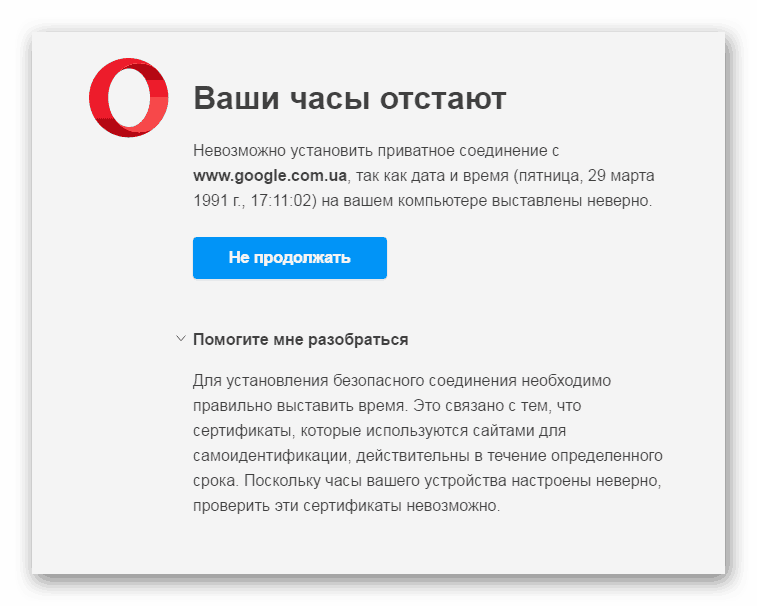
- В области уведомлений (внизу справа) находятся часы. Проверьте время с другими часами. Если на компьютере неточное время, его можно изменить, нажав на часы левой кнопкой мыши. В календаре выберите пункт «Изменение настроек даты и времени».
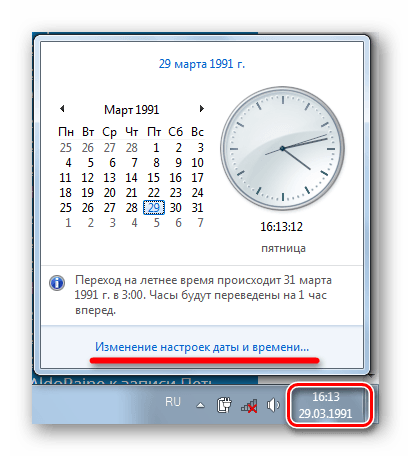
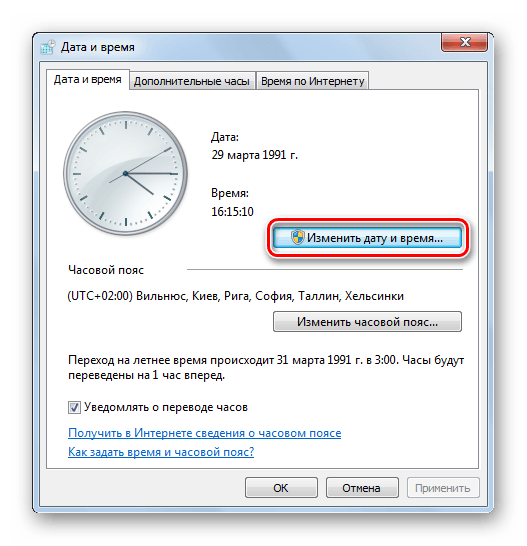
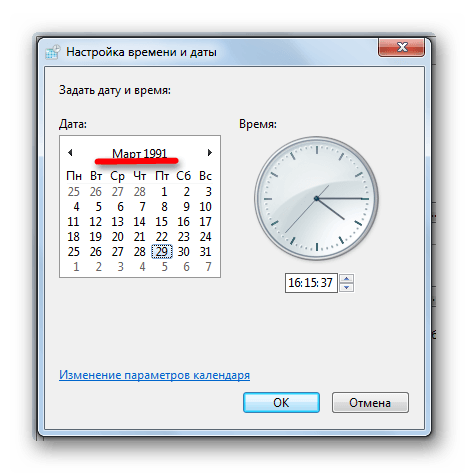
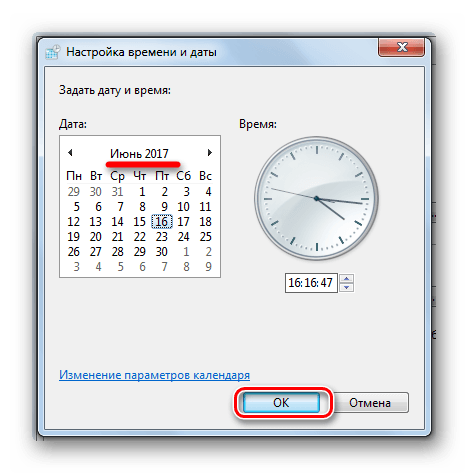
После установки верного времени попробуйте обновить страницу браузера. Ошибка должна исчезнуть.
Причина 2: нестабильная версия браузера и плагинов
Попробуйте отключить все плагины, поскольку они могут иногда давать сбои в работе.
- Для этого на вкладке «Меню» выберите «Расширения», а затем «Управление расширениями» (или нажмите «Ctrl+Shift+E»).


Может быть, вы недавно установили самую свежую версию Оперы. Не всегда новое равносильно лучшему. Скачайте старую, проверенную версию браузера.
Причина 3: антивирус
Бывают случаи, когда антивирус приносит больше вреда, чем пользы. Попробуйте его выключить и затем открыть сайт. Если работоспособность восстановлена, проблема кроется во включенном сканировании https. Отключите этот параметр, чтобы антивирус не использовал свою защиту при переходе на защищенные сайты. Рассмотрим как это сделать на примере ESET NOD 32. В других антивирусах названия могут несколько отличаться, но суть та же.
- Откройте вкладку «Настройка» и перейдите в меню «Защита Интернета».
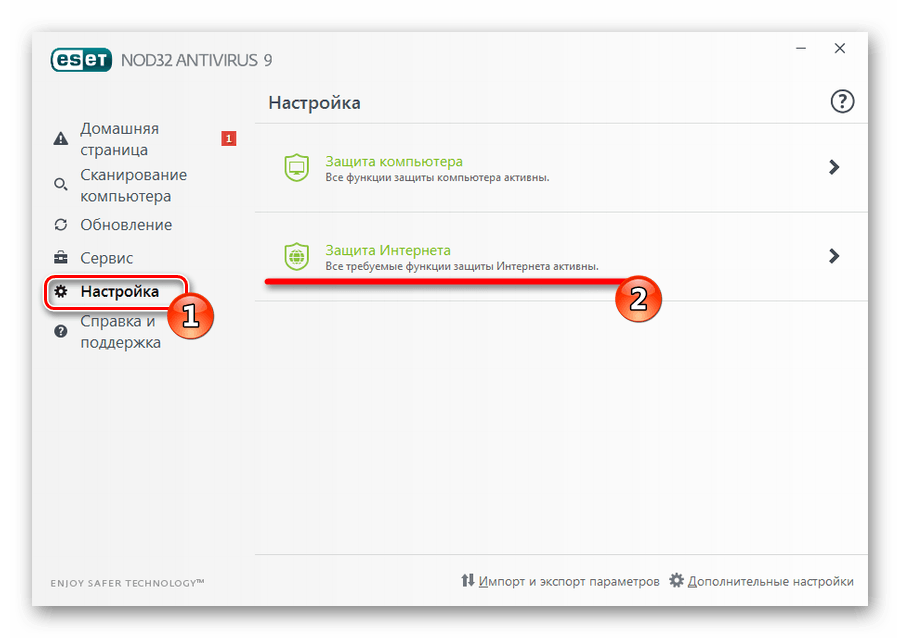

Если вам не помогли вышеперечисленные способы, подумайте о том, чтобы установить другой браузер. Например, с Google Chrome таких проблем не возникает. Так же установите все актуальные обновления для Windows. Это поможет избежать множества неприятностей в дальнейшем.
голоса
Рейтинг статьи
Причина 7: вирусная активность
Поскольку действие многих вирусов распространяется именно на подрывание корректной работы браузеров, нельзя исключать вероятности, что ваша проблема возникла именно по их вине.
В данном случае вам следует выполнить сканирование системы на наличие вирусов. Если у вас установлен антивирус – прекрасно, запустите сканирование именно на нем. В случае, если вы не используете антивируса (что категорически не рекомендуется), вам следует скачать специальную (бесплатную) антивирусную утилиту Dr.Web CureIt, которая позволит тщательно проверить компьютера на наличие вирусов, найденные угрозы вылечить, а если лечение невозможно – отправить в карантин.



















![Ошибка «ваше соединение не является приватным» [исправить] - 2022](http://u-tune.ru/wp-content/uploads/a/e/8/ae8477e50fe2371b99ecc18a62728e98.png)





![Ваше соединение не является частной ошибкой [fix]](http://u-tune.ru/wp-content/uploads/5/0/0/5006bef36fad88e96441215691431d2c.jpeg)






